
¿Cómo transferir vídeos de GoPro a iPhone de 3 maneras rápidas y sencillas?

GoPro es una de las cámaras de acción más versátiles, ampliamente utilizada para todo, desde viajes y turismo hasta actividades deportivas. Sin embargo, después de usarla un tiempo, puede que notes que la tarjeta SD de tu GoPro está casi llena, o quizás quieras guardar tus videos en tu iPhone para editarlos y compartirlos fácilmente.
La buena noticia es que, en esta guía, te mostraremos tres formas simples y efectivas de transferir videos de GoPro a tu iPhone, ya sea usando una computadora o de forma inalámbrica a través de la aplicación GoPro.
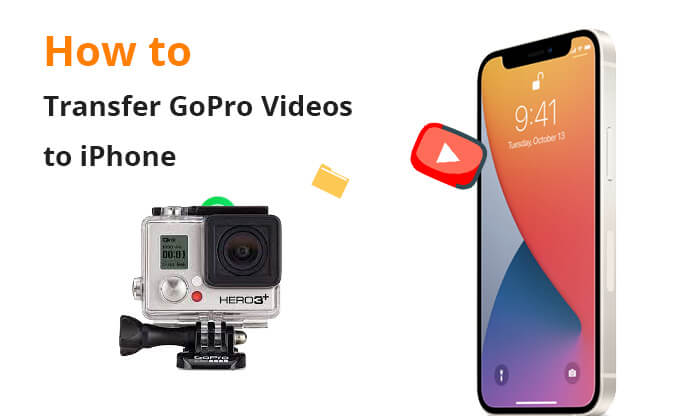
GoPro ofrece oficialmente una aplicación llamada GoPro Quik, que permite sincronizar la cámara GoPro con el iPhone y transferir vídeos. Este es el método más directo y práctico. Permite transferir vídeos de la cámara GoPro al iPhone por wifi, eliminando la necesidad de una conexión por cable. A continuación, se explica cómo transferir vídeos de la GoPro al iPhone mediante GoPro Quick:
Paso 1. En tu iPhone, descarga la aplicación GoPro Quik y asegúrate de que tanto el Wi-Fi como el Bluetooth estén activados.
Paso 2. En tu cámara GoPro, accede al menú de utilidades pulsando el botón. Ve a "Preferencias" > "Conexiones" > "Conectar dispositivo".
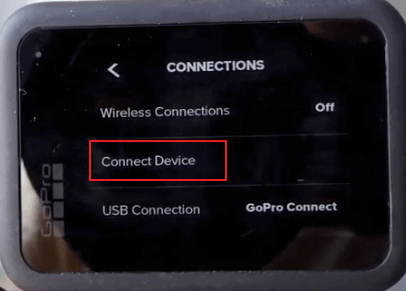
Paso 3. De los dispositivos disponibles, selecciona "GoPro Quik" para iniciar el modo de emparejamiento. Para encontrar tu nombre y contraseña de Wi-Fi, toca el icono "[i]" en la esquina superior derecha de la pantalla de la cámara.
Paso 4. En tu iPhone, abre la app GoPro Quik. Toca el logo de la cámara en la esquina inferior izquierda, selecciona "Encontramos tu GoPro" y haz clic en "Conectar".
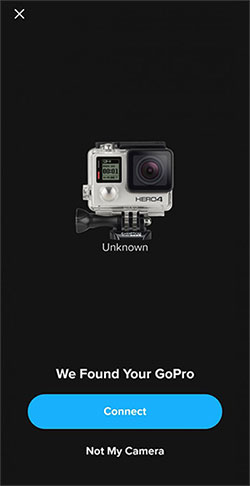
Paso 5. En la aplicación GoPro Quik, toca el ícono de la cámara en la esquina inferior izquierda. Luego, toca el ícono de cuadrícula 4x4 junto al círculo rojo para abrir la galería de tu cámara.
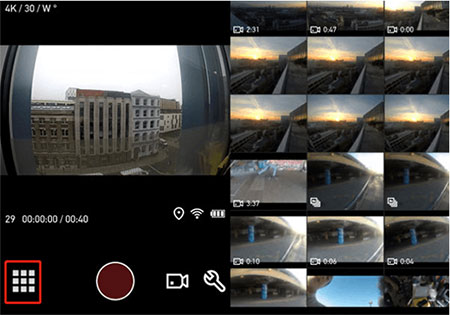
Paso 6. Selecciona el video que quieres transferir y pulsa el botón de descarga. Esto guardará el video en la galería de tu iPhone.
¿No se puede cargar la notificación de video en iPhone? Aquí tienes trucos útiles para solucionar el error "No se puede cargar el video en iPhone".
9 soluciones efectivas para solucionar el problema de carga de video en iPhone
iOS Transfer es una herramienta versátil para transferir y gestionar datos de iPhone, iPad y iPod, que te permite transferir fácilmente una amplia gama de archivos entre tu dispositivo y tu ordenador. Ofrece funciones de transferencia sin conexión, lo que la convierte en la forma más rápida y sencilla de transferir vídeos de GoPro a tu iPhone. En tan solo unos sencillos pasos, puedes transferir vídeos de GoPro a tu iPhone sin problemas y conservando su calidad original.
Características principales de iOS Transfer:
A continuación se explica cómo obtener imágenes de GoPro en el teléfono mediante iOS Transfer:
01 Descargue, instale y ejecute iOS Transfer en su computadora y luego conecte su iPhone y GoPro a su computadora.
02 Una vez que la conexión sea exitosa, verá la siguiente interfaz.

03 Seleccione "Videos" en el menú de la izquierda, luego haga clic en el botón "Agregar" para seleccionar videos de su carpeta GoPro (que se encuentra en Esta PC), luego haga clic en "Abrir" para transferir estos videos a su iPhone.

Ahora que sabemos cómo transferir videos de una computadora a un iPhone, ¿qué tal si lo hacemos? Aquí tienes una guía paso a paso que no te puedes perder.
¿Cómo transferir videos del iPhone a la computadora? 9 maneras imperdiblesiTunes es otro método para transferir videos de GoPro de tu computadora a tu iPhone, pero primero debes descargarlos a tu computadora. Después, puedes seguir los pasos a continuación para transferir tus videos de GoPro a tu iPhone usando iTunes:
Paso 1. Conecta tu dispositivo GoPro a tu PC. Una vez conectado, abre el disco de GoPro en el Explorador de archivos y copia el video deseado a la unidad local de tu PC.
Paso 2. A continuación, abre iTunes y conecta tu iPhone al PC. Haz clic en el icono del iPhone en la esquina superior izquierda y ve a la sección "Resumen".
Paso 3. Haz clic en "Opciones" y selecciona "Administrar música y vídeos manualmente". Luego, haz clic en "Aplicar".
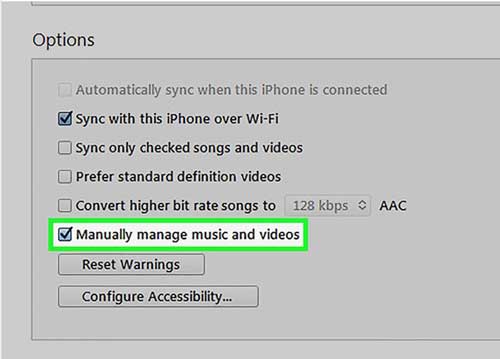
Paso 4. A continuación, haz clic en "Archivos" y selecciona "Agregar carpeta a la biblioteca" o "Agregar archivo a la biblioteca" para importar videos a iTunes desde tu computadora.

Paso 5. Selecciona tu iPhone y ve a "Películas". Activa la opción "Sincronizar películas". Elige los vídeos que quieras y haz clic en "Aplicar" para iniciar la transferencia de vídeos de iTunes al iPhone .

Este proceso es bastante largo y complejo, por lo tanto, no se recomienda.
P1: ¿Por qué mi GoPro no aparece en mi PC y cómo puedo solucionarlo?
Si tu GoPro no aparece en tu PC, podría deberse a varios factores, como un cable USB roto, una configuración incorrecta de la GoPro, un puerto USB defectuoso, una tarjeta SD dañada o software desactualizado. Para solucionar el problema, intenta cambiar el cable USB, revisa y ajusta la configuración de tu GoPro, reinicia el ordenador y asegúrate de que el software de tu GoPro esté actualizado.
P2: ¿Cómo transfiero videos de GoPro a mi teléfono Android ?
Para transferir videos de GoPro a tu teléfono Android , puedes usar la aplicación GoPro Quik. Simplemente conecta tu GoPro a la aplicación de forma inalámbrica, explora tus videos y selecciona los que quieras transferir. La aplicación los añadirá al almacenamiento de tu teléfono para que puedas acceder a ellos fácilmente.
En resumen, existen varios métodos para transferir videos de GoPro a un iPhone. Ya sea con GoPro Quick, iOS Transfer o iTunes, todos ofrecen formas prácticas de transferir tus videos de GoPro a tu iPhone. Si buscas un método eficiente y confiable, te recomiendo iOS Transfer , ya que no solo es sencillo, sino que también garantiza la calidad y velocidad de la transferencia de video.
Espero que este artículo te ayude a transferir tus videos de GoPro a tu iPhone. Si tienes alguna pregunta, no dudes en dejar un comentario abajo; con gusto te ayudaremos.
Artículos relacionados:
¿Cómo subir vídeos al iPhone? [5 maneras de solucionarlo]
Cómo transferir vídeos de Mac a iPhone con 5 métodos
Formas sencillas de transferir vídeos de la PC al carrete del iPhone





